当您的 AirPods 未出现在“查找我的”应用程序中时的 11 个修复
但在此之前,我们先介绍一下将 AirPods 添加到 Apple 的“查找我的”应用程序的好处。
为什么您可能希望在“查找我的”应用中显示 AirPods
将 AirPods 添加到“查找我的”应用程序有很多好处。 “查找”可通过以下方式帮助您跟踪和查找您的 AirPods
在“查找”中显示您的 AirPods 后,如果它们找不到一个或两个丢失的耳机,您可以让它们播放声音。 “查找”可让您在地图上查看 AirPods 最后的已知位置。如果他们未连接,您仍然可以查看他们上次在线的时间和位置,并获取前往该地点的路线。 您可以使用“查找我的网络”来定位您的 AirPods Pro 或 AirPods Max,并在附近时获取前往它们的精确路线。现在您已经了解将 AirPods 添加到“查找我的”应用程序的重要性,以下是当 AirPods 未出现在其中时修复该问题的解决方案。
对于下面提到的几种“查找我的”解决方案,您必须随身携带 AirPods。
1. 确保已为您的配对设备启用“查找我的”功能
设置 iPhone 时,“查找我的”默认情况下处于开启状态。当您将 AirPods 与此 iPhone 配对时,也会自动为 AirPods 启用“查找我的”功能。您无需采取任何其他步骤。但是,如果您稍后关闭 iPhone 的“查找”,它也会对您的 AirPods 产生相同的效果。
将 AirPods 连接到 iPhone,并按照以下步骤确保已启用“查找我的”:
打开“设置”,然后点按顶部的“您的名字”。 点击查找我的。 如果“查找我的 iPhone”已关闭,请点击它并从下一个屏幕将其启用。 现在打开“查找我的”应用程序并点击“设备”。您的 AirPods 应该会出现在此处。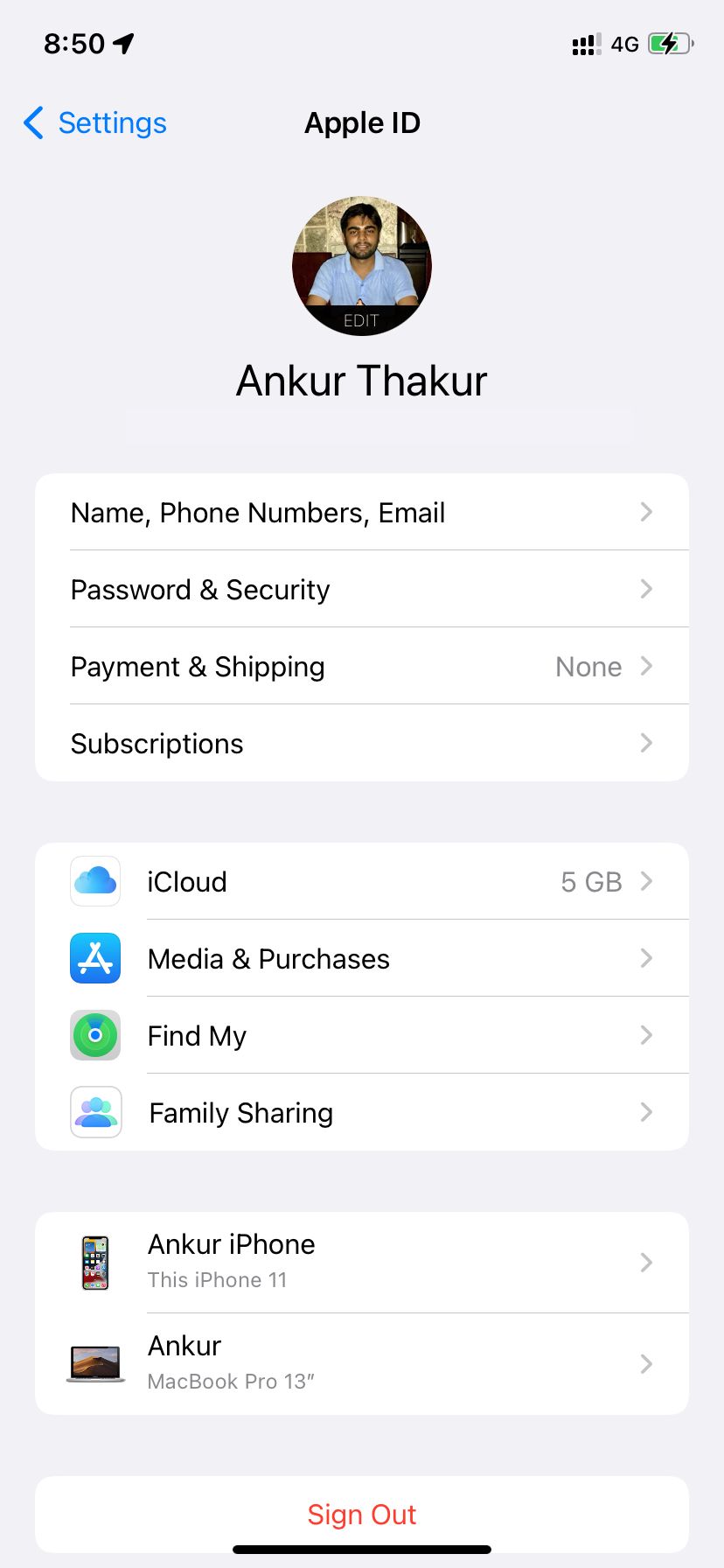
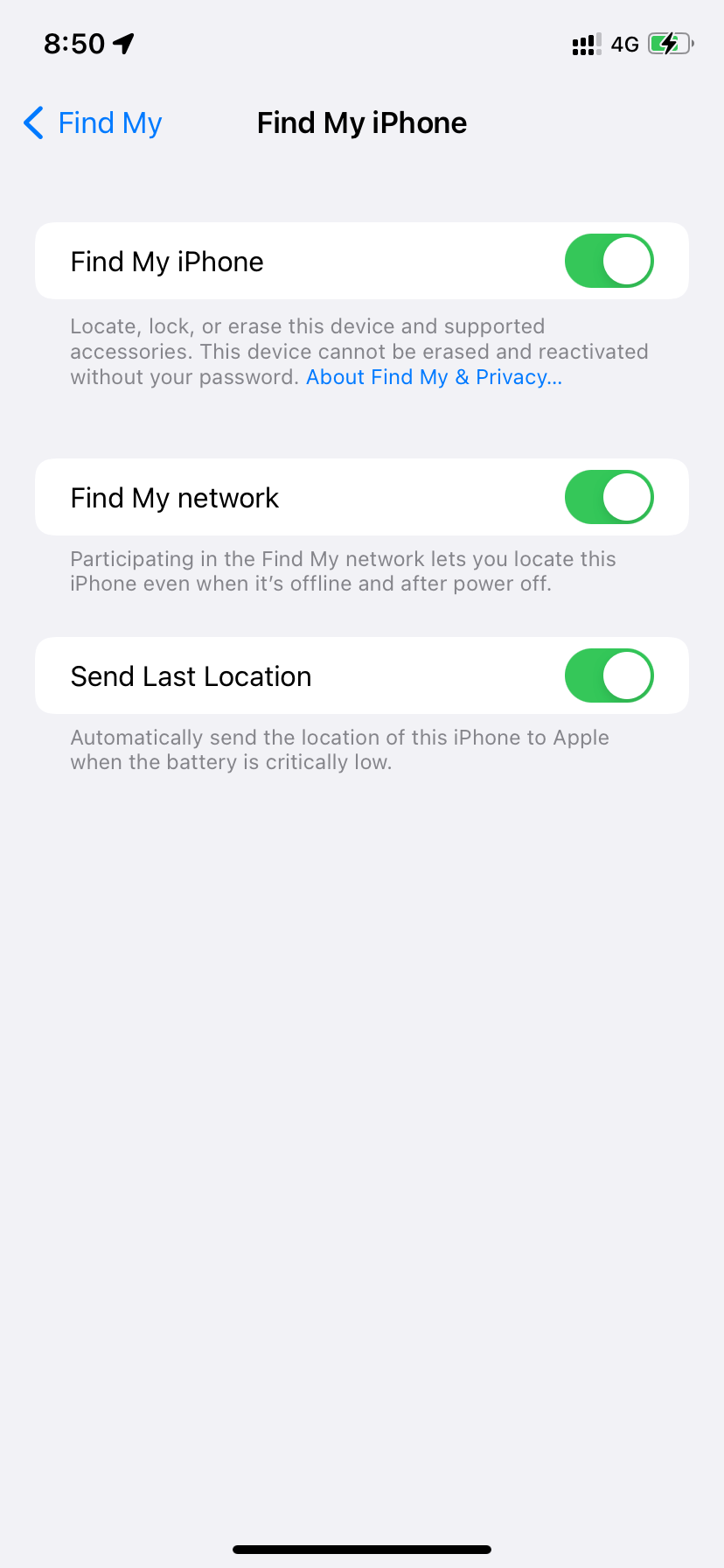
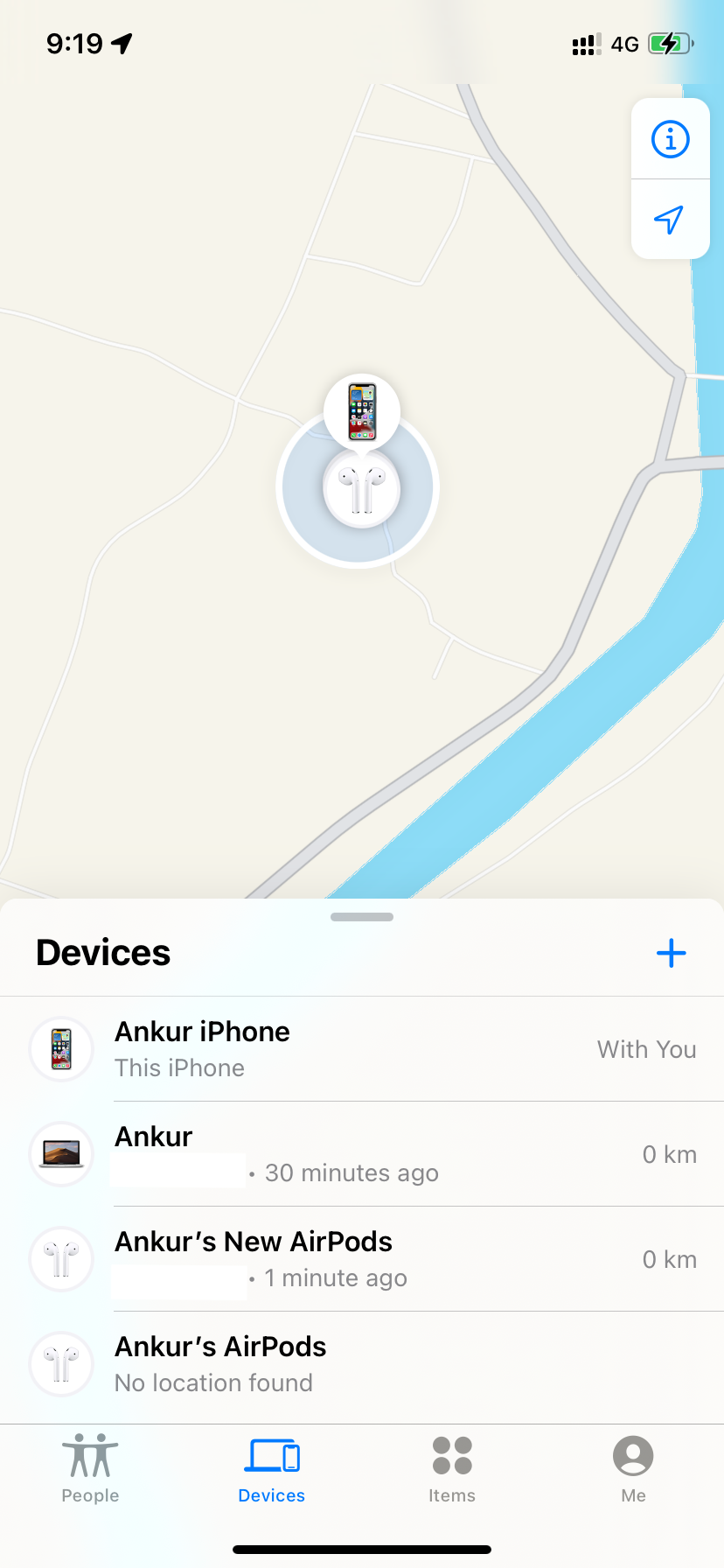
2. 为较新的 AirPods 启用“查找我的网络”
“查找我的网络”使用附近的其他 Apple 设备将丢失的 AirPods 的位置安全地传输给您。如果您有 AirPods Pro、AirPods Max 或 AirPods(第 3 代),您可以在这些丢失的 AirPods 最后一次连接到您的设备后的 24 小时内,在“查找我的”应用中查看这些丢失的 AirPods 的位置。
以下是如何为您的 AirPods 启用“查找我的网络”,以便您将来可以使用“查找我的”应用程序找到它们:
将您的 AirPods 连接到您的 iPhone。 打开 iPhone 上的“设置”并点击“蓝牙”。 轻按 AirPods 旁边的信息 (i) 按钮。 启用“查找我的网络”开关。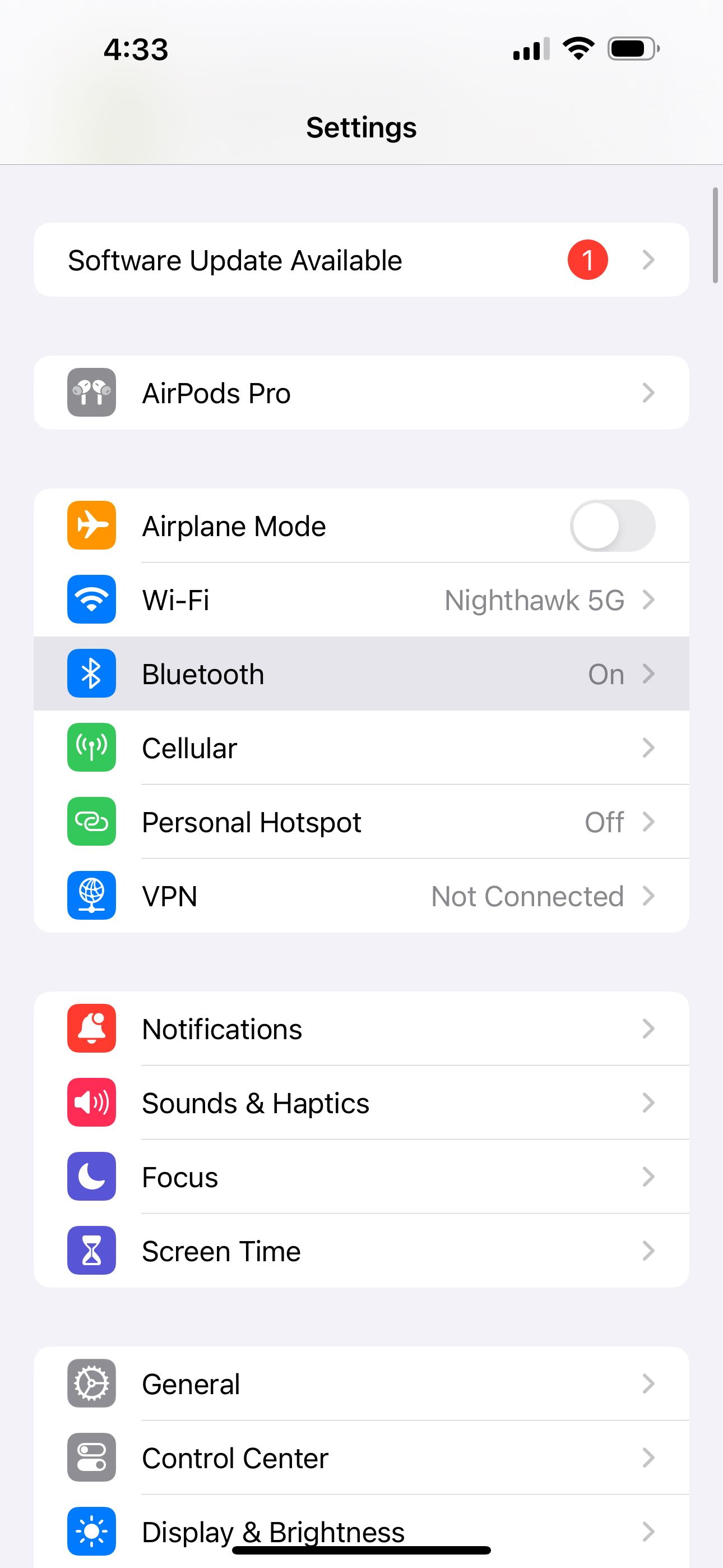
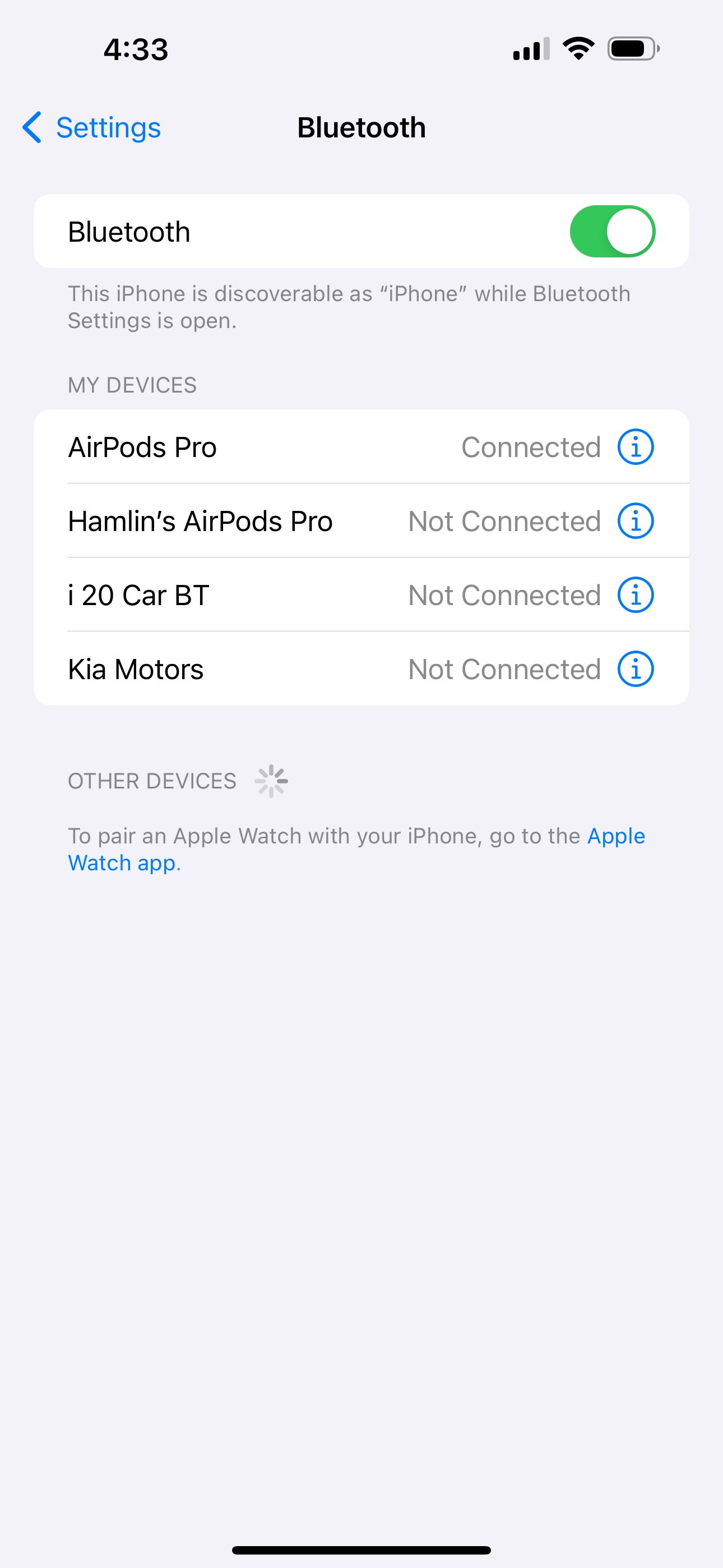
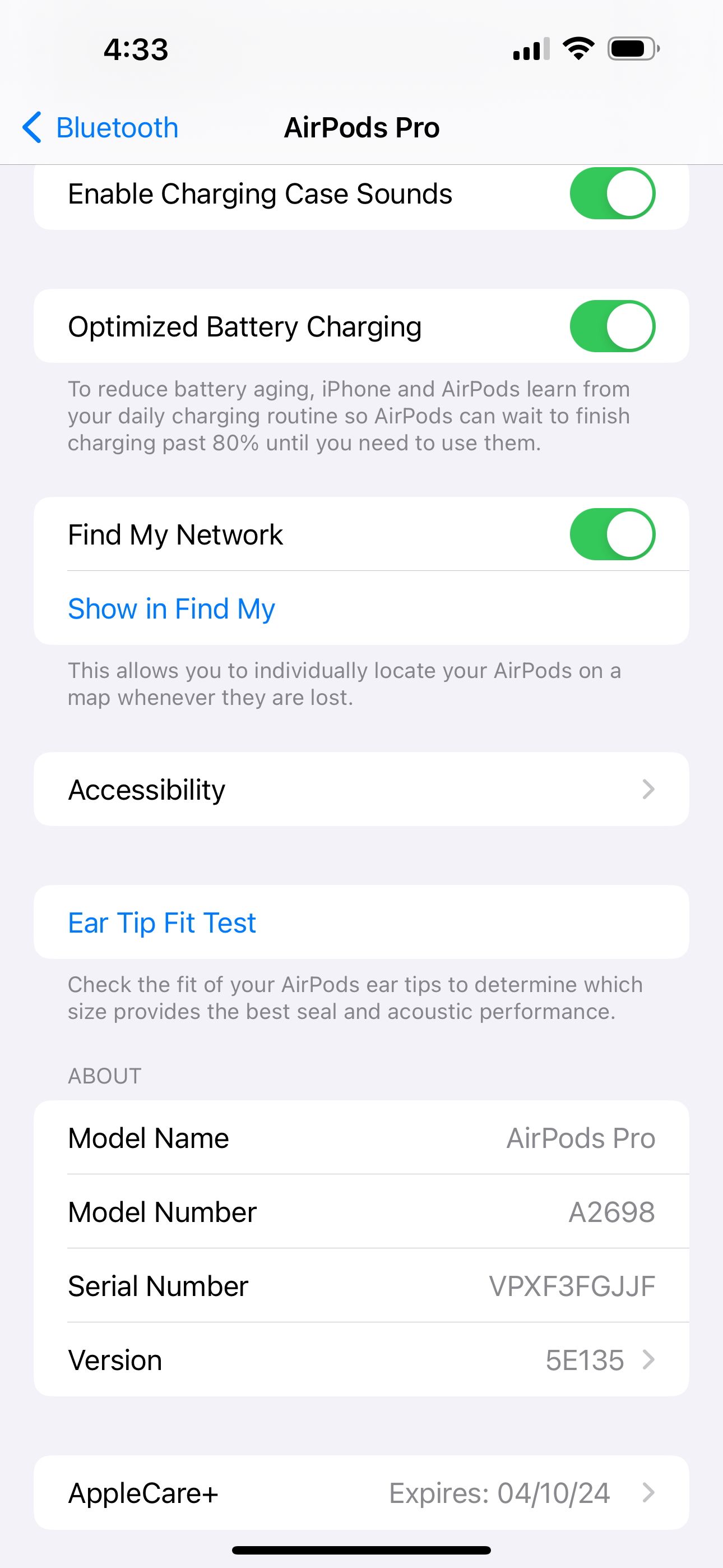
3. 将 AirPods 放入充电盒并重新启动 iPhone
有时,您的 AirPods 可能不会显示在 iPhone、iPad、或Mac由于临时故障,可以通过简单的重新启动轻松解决。
要解决此问题,请将 AirPods 放入充电盒中并合上盖子。现在继续并重新启动您的 iPhone 或您正在检查“查找我的”应用程序的 Apple 设备。
4. 检查 Apple 的“查找我的服务”的系统状态
在极少数情况下,问题可能不是您的问题,而是 Apple 的问题。要进行检查,请访问 Apple 的系统状态页面。在这里,确保您在 Apple ID、iCloud 帐户和登录、iCloud Web Apps 和地图旁边看到一个绿色圆圈。
如果这些服务显示黄色或红色符号,则意味着它们面临中断。您需要等待 Apple 修复该问题。之后,打开“查找我的”应用或前往 iCloud.com/find 找到您的 AirPods。
5. 使用 iCloud.com 而不是“查找我的应用程序”
当您在“查找我的应用程序”中找不到您的 AirPods 时,请尝试在浏览器中使用此服务。步骤如下:
在您的 Mac、PC、iPad 或 iPhone 上访问 iCloud.com 并使用您的 Apple ID 登录。 单击或点击“查找 iPhone”。 在移动设备上,您应该会在此处看到您的 AirPods。在计算机上,单击“所有设备”,您的 AirPods 应出现在列表中。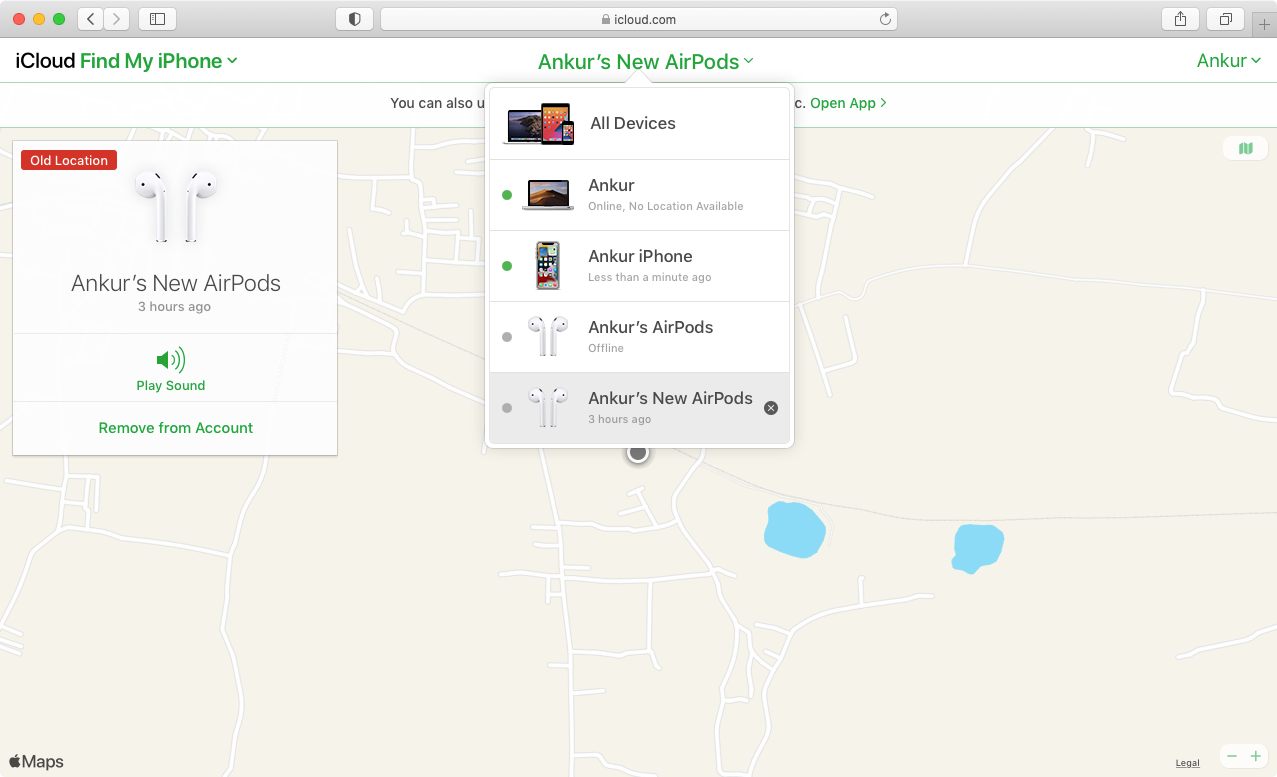
6. 确保您的 AirPods 已充电
如果您的 AirPods 没电了,它们将不会在“查找我的”应用程序中显示其位置。在这种情况下你最多能看到的是他们最后已知的位置。要为 AirPods 充电,请将它们放入充电盒中。如果充电盒没有剩余电池,请将其连接到电源。
7. 管理式 Apple ID 无法使用“查找”功能
如果您使用学校、学院或学校分配给您的管理式 Apple ID,您将无法访问“查找”办公室。因此,您将无法在“查找我的”应用中看到您的 AirPods(或任何设备)。解决方案是在连接的设备上登录个人 Apple ID 帐户。
8. 取消 AirPods 配对并再次配对
如果上述修复均不起作用,则需要取消 AirPods 配对并再次配对。这些步骤将向您展示如何执行此操作:
将 AirPods 放入充电盒中。 打开 iPhone 设置并点击蓝牙。 轻按 AirPods 旁边的信息 (i) 按钮。 点击忘记此设备 > 忘记设备。 重新启动你的 iPhone。 现在,再次将 AirPods 与您的设备配对。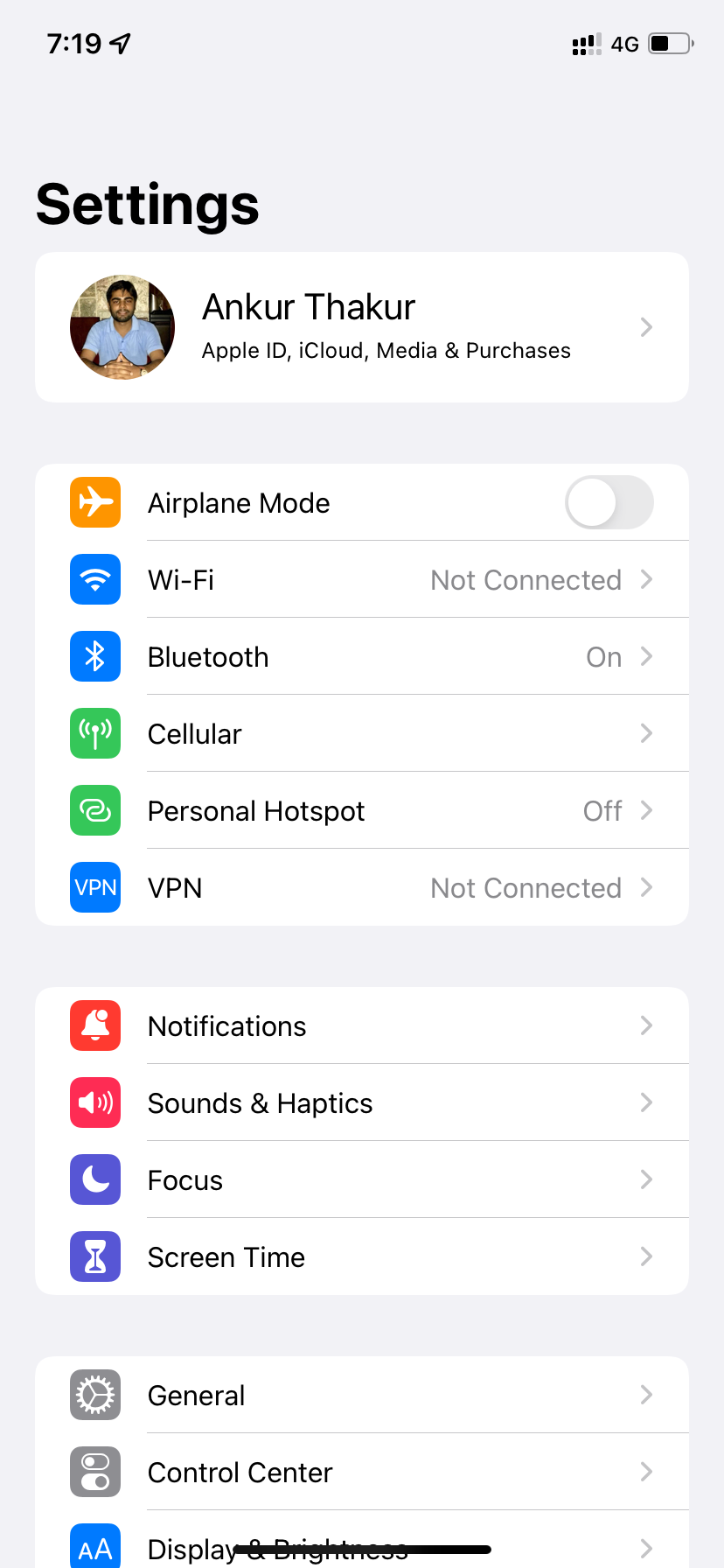
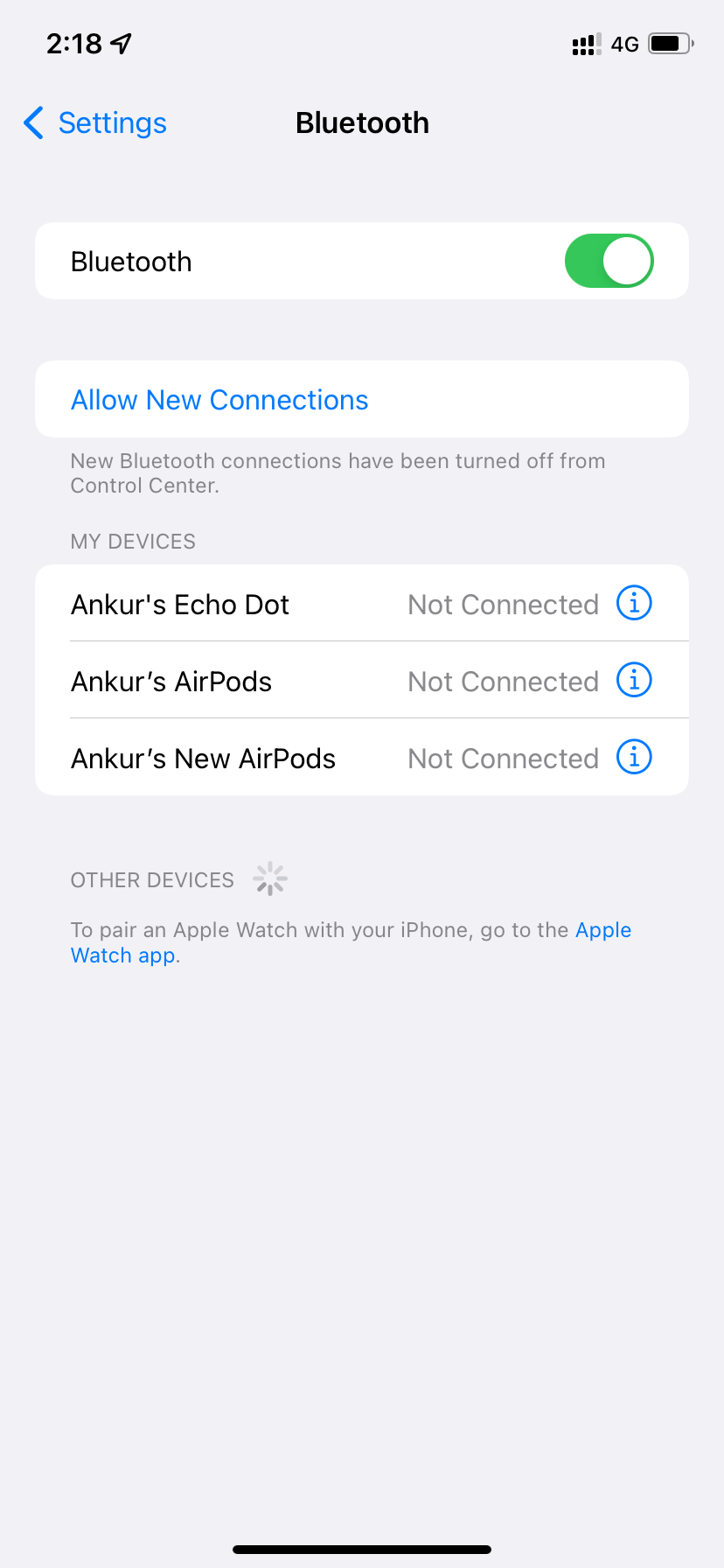
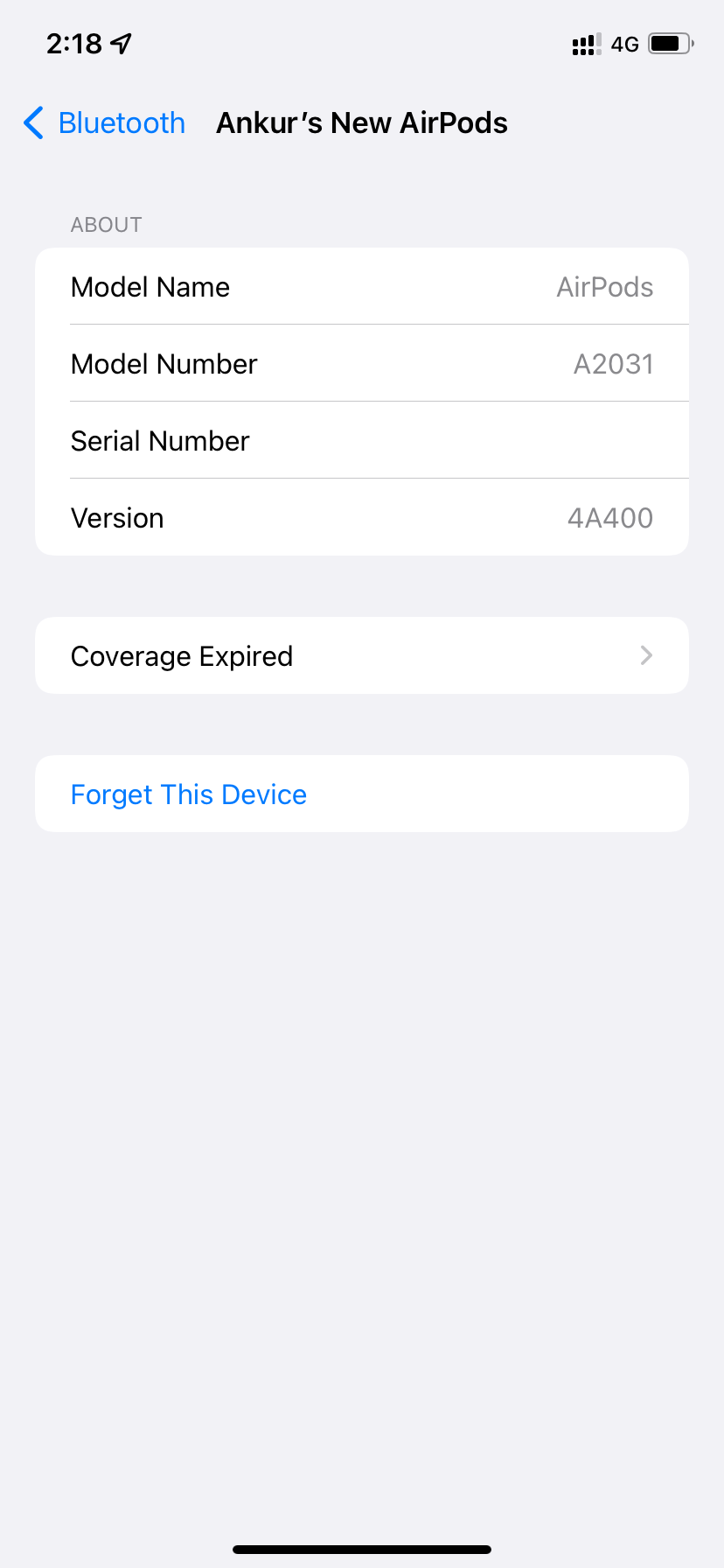
9. 更新您的 AirPods 固件
与 iPhone 上的软件更新一样,AirPods 也可以通过固件更新来修复错误并引入新功能。例如,2021 年 10 月更新为 AirPods Pro 和 Max 添加了“查找我的网络”功能。因此,为了获得最佳的 AirPods 体验并解决任何问题,请了解如何将 AirPods 更新到最新固件。
10.重置您的 AirPods
最后,如果问题仍然存在,倒数第二个选项是重置您的 AirPods。这将从您之前配对过的所有设备中删除 AirPods,并且您必须从头开始重新连接它们。这样做可以解决 AirPods 的几个主要问题,包括它们不显示在“查找我的”应用程序中的问题。
11. 如果时间太长,“查找我的”将不会显示您的 AirPods
从技术上讲,“查找我的”会显示最后已知的 AirPods 位置,即使电池电量耗尽也是如此。但如果时间特别长,“查找”可能不会显示您的 AirPods 的任何位置,即使它仍然在“查找我的”应用中列出它们。
在下面的屏幕截图中,您可以看到我的旧 AirPods 仍然出现在设备列表中。但点击他们的名字后,地图除了提供播放声音的选项(只有在 AirPods 上线后才起作用)之外,没有显示任何位置或相关详细信息。唯一的解决方案是再次连接并使用您的 AirPods。
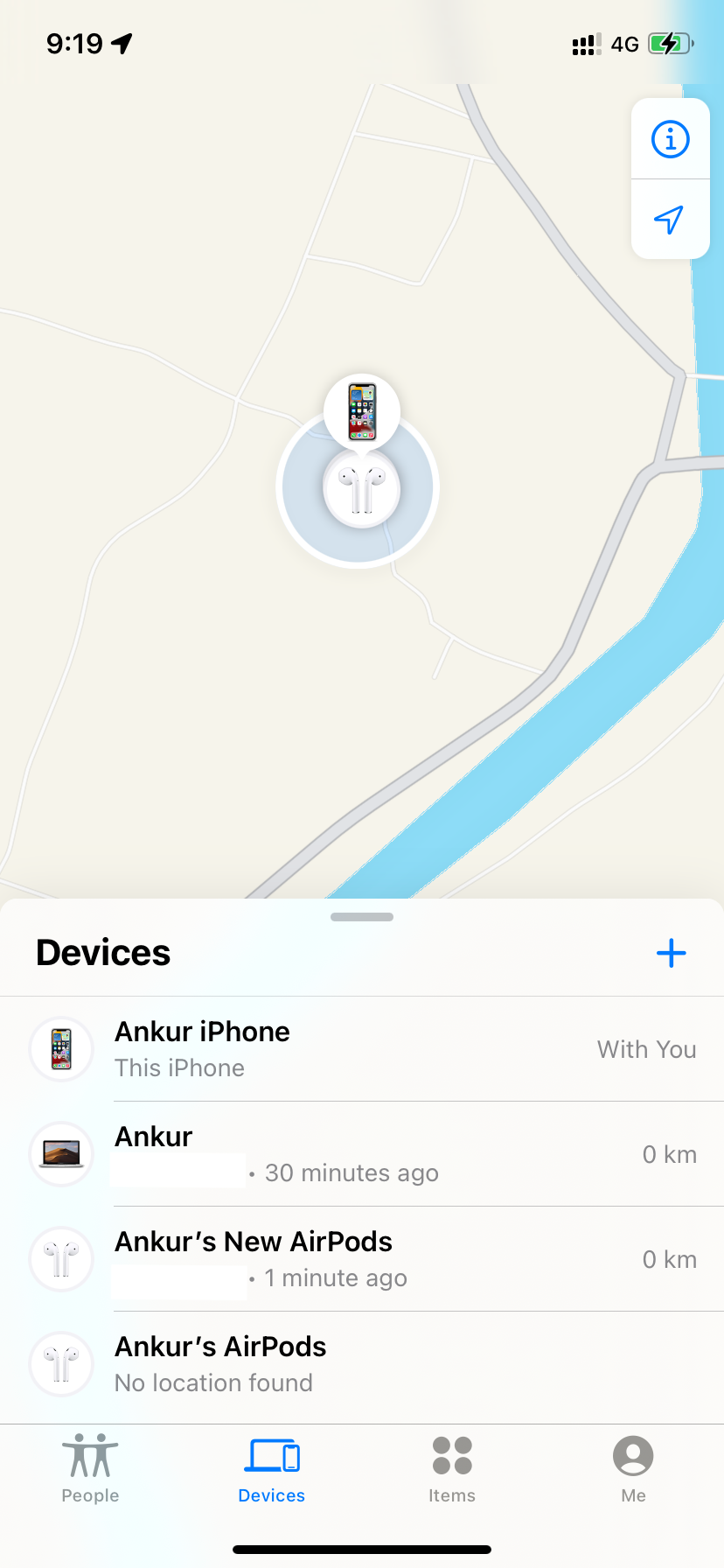
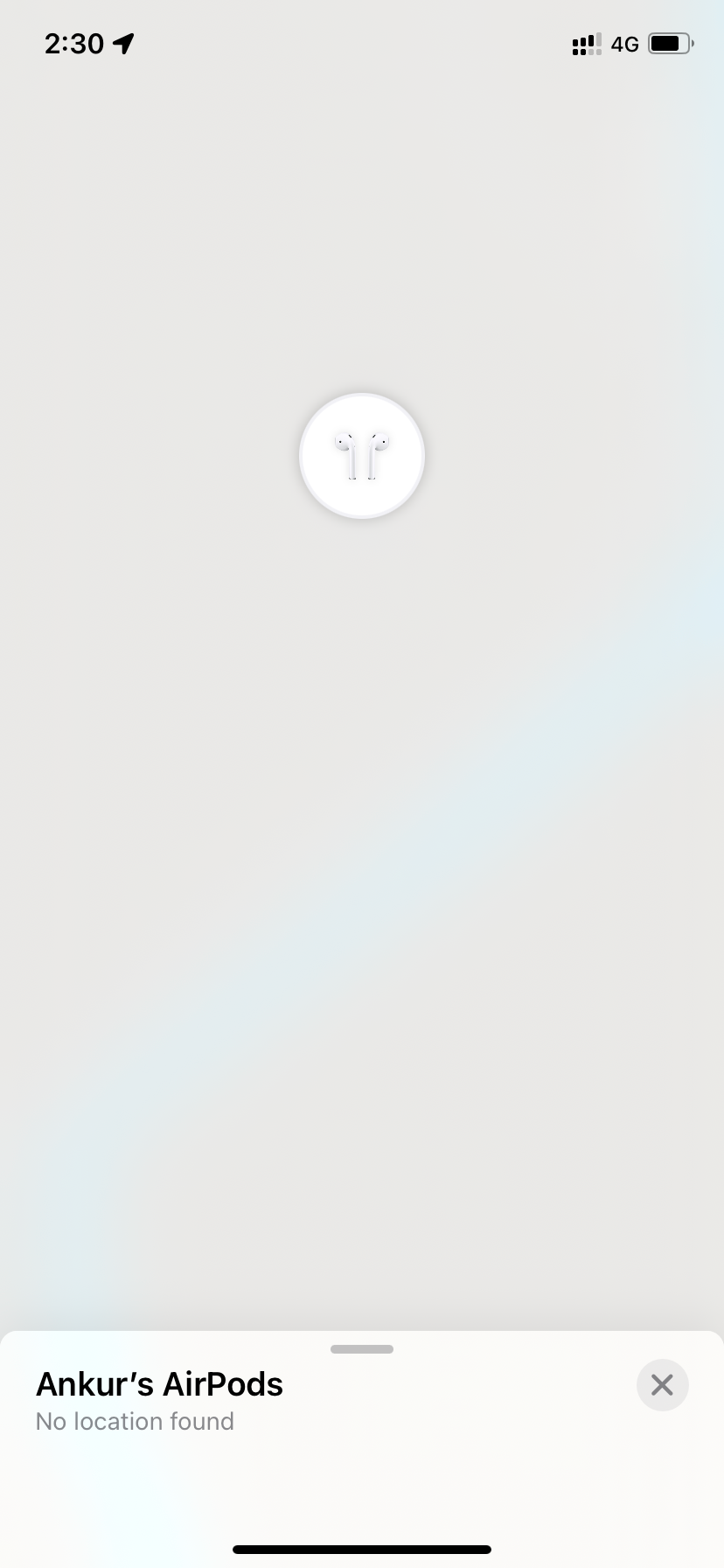
再次在“查找我的”应用程序中找到您的 AirPods
由于 AirPods 没有网络连接,需要依赖您的 iPhone 或其他连接的设备才能显示在“查找我的”应用程序中,如果它们失踪了,要找到它们可能会非常困难。
尽管如此,“查找我的”服务很方便,可用于了解最后的已知位置、获取方向以及播放丢失设备的声音。所有这些功能使得将 AirPods 添加到“查找”非常值得,并且上述解决方案应确保它们正确显示。
-
 《魔灵召唤》连接问题:永久修复的简单方法《魔灵召唤》是一款沉浸式游戏,俘获了全球数百万玩家的心。与任何在线游戏一样,玩家也可能会遇到《魔灵召唤》连接问题,从而影响游戏体验。本 MiniTool 指南将帮助您解决连接问题,以确保更流畅的游戏体验。《魔灵召唤》是一款免费游戏,玩家通过获取具有不同技能的角色来组建队伍,增强他们的能力,与对手进行...软件教程 发布于2024-11-07
《魔灵召唤》连接问题:永久修复的简单方法《魔灵召唤》是一款沉浸式游戏,俘获了全球数百万玩家的心。与任何在线游戏一样,玩家也可能会遇到《魔灵召唤》连接问题,从而影响游戏体验。本 MiniTool 指南将帮助您解决连接问题,以确保更流畅的游戏体验。《魔灵召唤》是一款免费游戏,玩家通过获取具有不同技能的角色来组建队伍,增强他们的能力,与对手进行...软件教程 发布于2024-11-07 -
 暗黑破坏神 IV:记忆之外的仇恨之船:4 个解决方案暗黑破坏神 IV:仇恨之船失忆了?很多玩家在刚开始玩游戏的时候都会被这个问题所困扰。如何解决这个问题才能获得流畅的游戏体验?这篇 MiniTool 文章为您提供了一些解决问题的建议。《暗黑破坏神 IV:仇恨之船》将于 10 月 7 日 面向 Windows、PlayStation 4/5、Xbox ...软件教程 发布于2024-11-07
暗黑破坏神 IV:记忆之外的仇恨之船:4 个解决方案暗黑破坏神 IV:仇恨之船失忆了?很多玩家在刚开始玩游戏的时候都会被这个问题所困扰。如何解决这个问题才能获得流畅的游戏体验?这篇 MiniTool 文章为您提供了一些解决问题的建议。《暗黑破坏神 IV:仇恨之船》将于 10 月 7 日 面向 Windows、PlayStation 4/5、Xbox ...软件教程 发布于2024-11-07 -
 如何使用两台计算机和一台显示器方法 1:将两根电缆插入一台显示器 大多数显示器背面都有多个输入端口。您可以使用不同的电缆同时将两台计算机连接到显示器。然后,通过背面或侧面的控制按钮(或遥控器,如果有的话)使用显示器的输入选择,您可以选择您看到的计算机的输出。不过,这仅适用于具有多个端口的显示器 - 并且您可能必须为两台计算机选择...软件教程 发布于2024-11-07
如何使用两台计算机和一台显示器方法 1:将两根电缆插入一台显示器 大多数显示器背面都有多个输入端口。您可以使用不同的电缆同时将两台计算机连接到显示器。然后,通过背面或侧面的控制按钮(或遥控器,如果有的话)使用显示器的输入选择,您可以选择您看到的计算机的输出。不过,这仅适用于具有多个端口的显示器 - 并且您可能必须为两台计算机选择...软件教程 发布于2024-11-07 -
 生化危机 4 重制版保存文件丢失?立即恢复生化危机4的存档丢失了吗?别担心,我们的 MiniTool 解决方案分步指南将帮助您解决《生化危机 4 重制版》保存文件丢失的问题,并重新享受这款令人兴奋的游戏。《生化危机 4 重制版》保存文件丢失的原因文件丢失《生化危机 4》是 2005 年游戏《生化危机 4》的重制版,具有更新的剧情、新的视觉效...软件教程 发布于2024-11-07
生化危机 4 重制版保存文件丢失?立即恢复生化危机4的存档丢失了吗?别担心,我们的 MiniTool 解决方案分步指南将帮助您解决《生化危机 4 重制版》保存文件丢失的问题,并重新享受这款令人兴奋的游戏。《生化危机 4 重制版》保存文件丢失的原因文件丢失《生化危机 4》是 2005 年游戏《生化危机 4》的重制版,具有更新的剧情、新的视觉效...软件教程 发布于2024-11-07 -
 在 Windows 11 上从 PIN 码切换为密码 |更改登录方式Windows 中的登录选项有多种用途,可增强您的用户帐户安全性和登录便利性。在 MiniTool Solution 的这篇文章中,我们将告诉您如何在 Windows 11 上从 PIN 码切换为密码。PIN 码和密码之间的区别Windows 11 为用户提供了多种登录方式,例如密码、PIN 或安全...软件教程 发布于2024-11-07
在 Windows 11 上从 PIN 码切换为密码 |更改登录方式Windows 中的登录选项有多种用途,可增强您的用户帐户安全性和登录便利性。在 MiniTool Solution 的这篇文章中,我们将告诉您如何在 Windows 11 上从 PIN 码切换为密码。PIN 码和密码之间的区别Windows 11 为用户提供了多种登录方式,例如密码、PIN 或安全...软件教程 发布于2024-11-07 -
 如何修复三星 Galaxy 手机上的通话录音不起作用的问题基本修复: 重新启动 Samsung Galaxy 手机: 重新启动 Samsung Galaxy 手机是解决常见问题的有效方法之一。这将有助于修复可能导致通话录音问题的任何临时故障。 关闭 Wi-Fi: 当您通过 Wi-Fi 拨打电话时,电话应用程序可能无法录制此类语音通话。 “电话”应用程序显...软件教程 发布于2024-11-07
如何修复三星 Galaxy 手机上的通话录音不起作用的问题基本修复: 重新启动 Samsung Galaxy 手机: 重新启动 Samsung Galaxy 手机是解决常见问题的有效方法之一。这将有助于修复可能导致通话录音问题的任何临时故障。 关闭 Wi-Fi: 当您通过 Wi-Fi 拨打电话时,电话应用程序可能无法录制此类语音通话。 “电话”应用程序显...软件教程 发布于2024-11-07 -
 Fortnite 错误代码 0:4 个有效解决方案玩《堡垒之夜》可能是一次激动人心的体验,但当你遇到错误时可能会变得令人失望。错误代码 0 是一个可能在没有任何明确原因的情况下发生的恼人问题。尽管令人沮丧,但无需担心!这是有关如何解决 Fortnite 错误代码 0 的 MiniTool 指南。一些玩家在游戏过程中遇到了 Fortnite 崩溃和 ...软件教程 发布于2024-11-07
Fortnite 错误代码 0:4 个有效解决方案玩《堡垒之夜》可能是一次激动人心的体验,但当你遇到错误时可能会变得令人失望。错误代码 0 是一个可能在没有任何明确原因的情况下发生的恼人问题。尽管令人沮丧,但无需担心!这是有关如何解决 Fortnite 错误代码 0 的 MiniTool 指南。一些玩家在游戏过程中遇到了 Fortnite 崩溃和 ...软件教程 发布于2024-11-07 -
 进度条欺骗你的 6 种方式进度条是不可避免的罪恶。毕竟,我们需要某种反馈来了解计算机完成之前还剩下多少工作。然而,大多数情况下,简单的进度条隐藏着许多欺骗,但也许这些其实都是为了我们好。 1 非线性进度 进度条看起来像直线的表示。就像有人在进行 100M 短跑,但实际上这更像是有人在穿越扭曲的障碍跑道,就像美国角斗士...软件教程 发布于2024-11-07
进度条欺骗你的 6 种方式进度条是不可避免的罪恶。毕竟,我们需要某种反馈来了解计算机完成之前还剩下多少工作。然而,大多数情况下,简单的进度条隐藏着许多欺骗,但也许这些其实都是为了我们好。 1 非线性进度 进度条看起来像直线的表示。就像有人在进行 100M 短跑,但实际上这更像是有人在穿越扭曲的障碍跑道,就像美国角斗士...软件教程 发布于2024-11-07 -
 新笔记本电脑电池无法充电:6 个最佳修复方法.restoro-download-arrow { z-index: 1000; position: fixed; display: none; justify-content: center; align-items: center; text-align: center; font...软件教程 发布于2024-11-07
新笔记本电脑电池无法充电:6 个最佳修复方法.restoro-download-arrow { z-index: 1000; position: fixed; display: none; justify-content: center; align-items: center; text-align: center; font...软件教程 发布于2024-11-07 -
 3 修复 Mac 上邮件应用中 Gmail 登录失败的问题基本修复 检查您的互联网速度: 如果您有双频路由器,请尝试连接到 5GHz 频段。 验证您的电子邮件和密码:如果您在“邮件”应用中拥有多个电子邮件帐户,有时您可能会使用错误的 Gmail 帐户。另外,请检查您输入的密码是否正确。 切换到 Safari 作为 Mac 上的默认浏览器: 打开设置 >...软件教程 发布于2024-11-07
3 修复 Mac 上邮件应用中 Gmail 登录失败的问题基本修复 检查您的互联网速度: 如果您有双频路由器,请尝试连接到 5GHz 频段。 验证您的电子邮件和密码:如果您在“邮件”应用中拥有多个电子邮件帐户,有时您可能会使用错误的 Gmail 帐户。另外,请检查您输入的密码是否正确。 切换到 Safari 作为 Mac 上的默认浏览器: 打开设置 >...软件教程 发布于2024-11-07 -
 3 个修复翻译应用程序无法在 iPhone 上运行的问题基本修复 启用或禁用设备端模式: 打开“设置”>“翻译”>“禁用设备端模式”。 检查您的互联网连接:翻译应用需要稳定的互联网连接才能快速扫描和翻译语言随时随地。 强制退出并重新启动应用程序:这将为应用程序提供一个全新的开始。 更新 iOS 以更新翻译应用程序: 安装最新版本的应用程序以解决问题。 ...软件教程 发布于2024-11-07
3 个修复翻译应用程序无法在 iPhone 上运行的问题基本修复 启用或禁用设备端模式: 打开“设置”>“翻译”>“禁用设备端模式”。 检查您的互联网连接:翻译应用需要稳定的互联网连接才能快速扫描和翻译语言随时随地。 强制退出并重新启动应用程序:这将为应用程序提供一个全新的开始。 更新 iOS 以更新翻译应用程序: 安装最新版本的应用程序以解决问题。 ...软件教程 发布于2024-11-07 -
 Mac 上的循环计数(电池)是什么以及如何检查我的 MacBook 上的周期计数是多少 Mac 上的循环计数是指您使用 100% 电池电量时的情况,无论您为 MacBook 充电了多少次。本质上,每次您将电池电量从 100% 消耗到 0% 时,Mac 都会将其记录为一个周期。 但是,我们大多数人都不会为 MacBook 充满电然后完全放电,不是...软件教程 发布于2024-11-07
Mac 上的循环计数(电池)是什么以及如何检查我的 MacBook 上的周期计数是多少 Mac 上的循环计数是指您使用 100% 电池电量时的情况,无论您为 MacBook 充电了多少次。本质上,每次您将电池电量从 100% 消耗到 0% 时,Mac 都会将其记录为一个周期。 但是,我们大多数人都不会为 MacBook 充满电然后完全放电,不是...软件教程 发布于2024-11-07 -
 修复 Steam 错误 没有下载源?您需要知道的一切根据您反馈的Steam No download source错误,我们探索并得到了几种有效的解决方案,将在MiniTool Solution发布的综合指南中与您分享。No download source消息表明没有下载源可用的。在大多数情况下,当您尝试下载或更新某些游戏时,会出现 Steam 无下载...软件教程 发布于2024-11-07
修复 Steam 错误 没有下载源?您需要知道的一切根据您反馈的Steam No download source错误,我们探索并得到了几种有效的解决方案,将在MiniTool Solution发布的综合指南中与您分享。No download source消息表明没有下载源可用的。在大多数情况下,当您尝试下载或更新某些游戏时,会出现 Steam 无下载...软件教程 发布于2024-11-07 -
 在 Windows PC 上保持低资源使用率的 10 个习惯十年前,一台低端 Windows 计算机是我的日常驾驶。它只有 4GB RAM、低端处理器,并且没有专用显卡。尽管存在这些限制,我仍然明智地管理资源以避免性能问题。今天,我将分享我当时所依赖的、今天仍然有效的技巧。 使用轻量级程序 首先,考虑使用不会对 RAM 和 CPU 造成压力的轻量级替...软件教程 发布于2024-11-07
在 Windows PC 上保持低资源使用率的 10 个习惯十年前,一台低端 Windows 计算机是我的日常驾驶。它只有 4GB RAM、低端处理器,并且没有专用显卡。尽管存在这些限制,我仍然明智地管理资源以避免性能问题。今天,我将分享我当时所依赖的、今天仍然有效的技巧。 使用轻量级程序 首先,考虑使用不会对 RAM 和 CPU 造成压力的轻量级替...软件教程 发布于2024-11-07 -
 在 Android 上检索已删除短信的 5 种方法方法1:检查存档和垃圾邮件文件夹 很容易意外地在 Google Messages 应用中存档短信。如果您这样做而不是删除消息,那么它对于恢复所述文本非常有帮助。您所需要做的就是打开存档文件夹并将其取消存档以将其返回到主消息窗口。方法如下。 第 1 步: 打开 Google Messages 应用。点...软件教程 发布于2024-11-07
在 Android 上检索已删除短信的 5 种方法方法1:检查存档和垃圾邮件文件夹 很容易意外地在 Google Messages 应用中存档短信。如果您这样做而不是删除消息,那么它对于恢复所述文本非常有帮助。您所需要做的就是打开存档文件夹并将其取消存档以将其返回到主消息窗口。方法如下。 第 1 步: 打开 Google Messages 应用。点...软件教程 发布于2024-11-07
学习中文
- 1 走路用中文怎么说?走路中文发音,走路中文学习
- 2 坐飞机用中文怎么说?坐飞机中文发音,坐飞机中文学习
- 3 坐火车用中文怎么说?坐火车中文发音,坐火车中文学习
- 4 坐车用中文怎么说?坐车中文发音,坐车中文学习
- 5 开车用中文怎么说?开车中文发音,开车中文学习
- 6 游泳用中文怎么说?游泳中文发音,游泳中文学习
- 7 骑自行车用中文怎么说?骑自行车中文发音,骑自行车中文学习
- 8 你好用中文怎么说?你好中文发音,你好中文学习
- 9 谢谢用中文怎么说?谢谢中文发音,谢谢中文学习
- 10 How to say goodbye in Chinese? 再见Chinese pronunciation, 再见Chinese learning

























